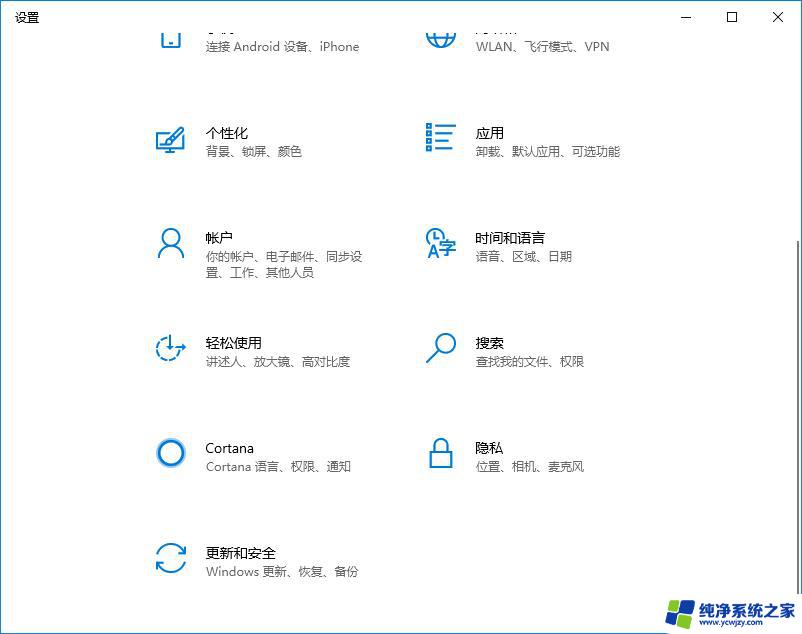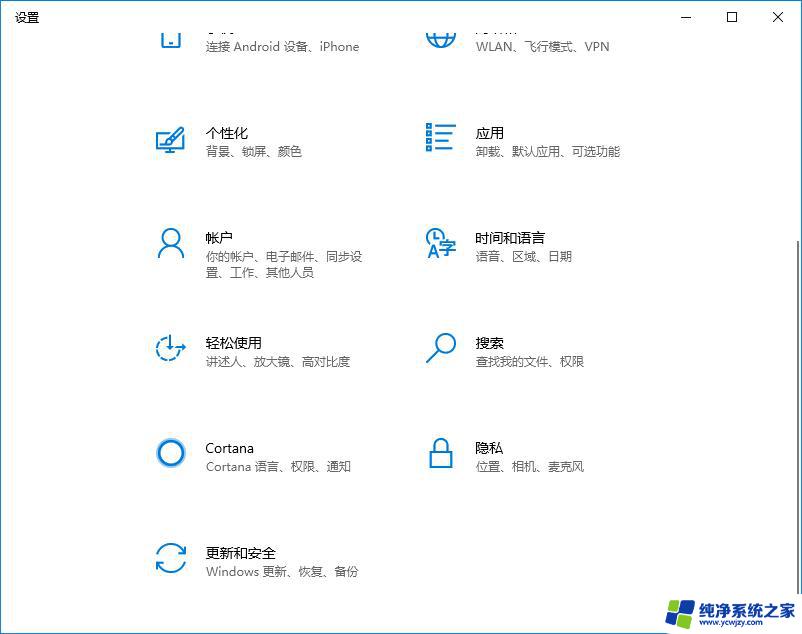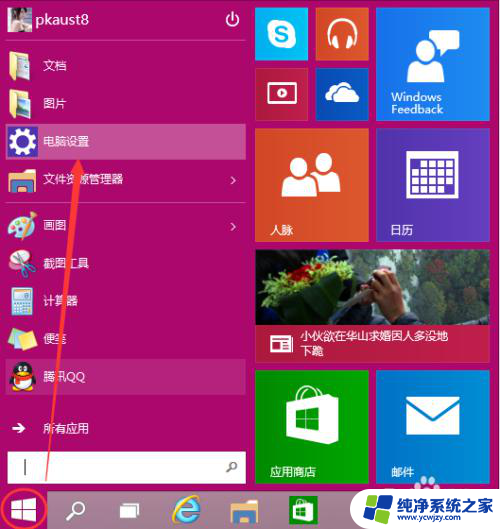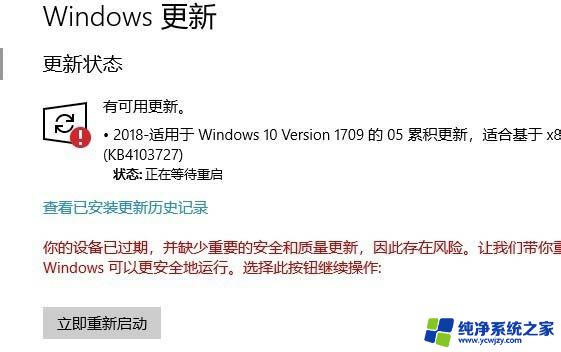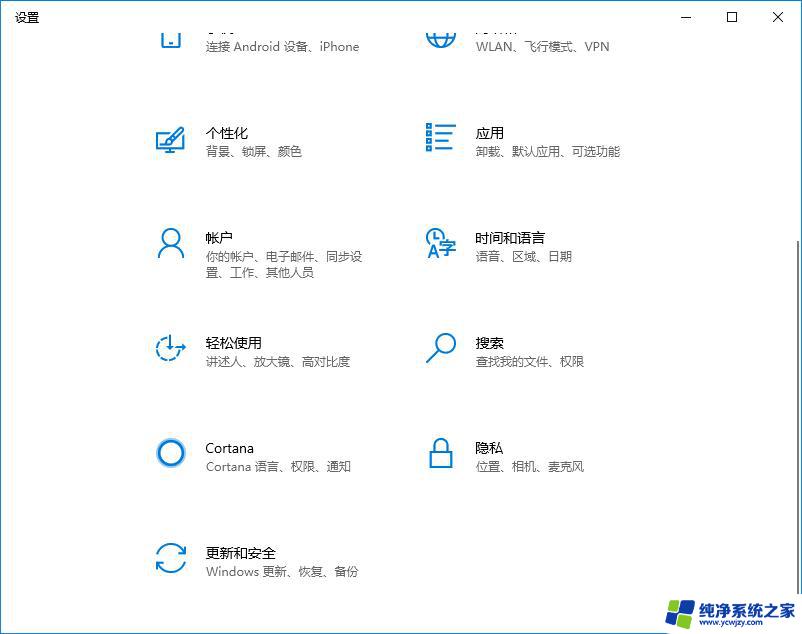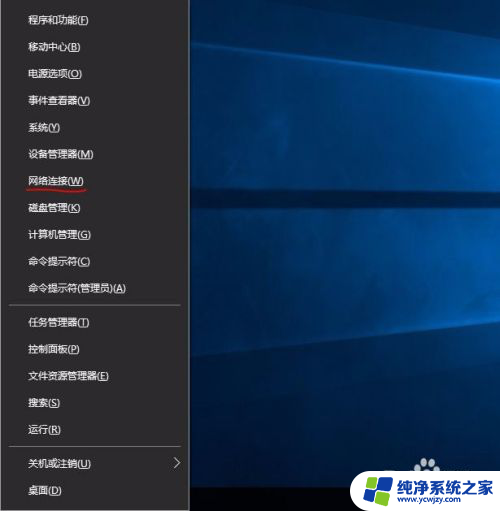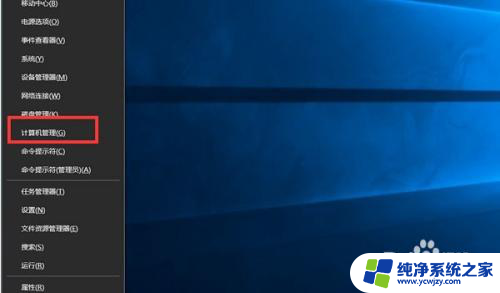你的密码已过期必须更改win10
在使用Win10系统时,有时候会遇到密码过期需要更改的情况,当系统提示密码已过期时,可能会让人感到困惑和焦虑。但实际上解决这个问题并不难。只需按照系统提示进行密码更改即可,或者联系系统管理员协助处理。密码过期是系统安全的一种保护机制,及时更改密码可以有效保护个人信息的安全。在遇到这种情况时,不必过于担心,只需按照指引操作即可顺利解决。
方法如下:
1.Windows 10系统登录时出现提示:你的密码已过期,必须更改。

2.Windows 10系统登录提示你的密码已过期必须更改解决方法
第一步:进入Windows 10系统安全模式。
电脑不能进入系统桌面时进入安全模式的方法有两种,一是从【更改默认值或选择其他选项】进入安全模式;二是强制开-关机进入安全模式(不推荐使用此方法,对电脑硬件有损害)。
方法一:从【更改默认值或选择其他选项】进入安全模式
如果电脑安装了两个系统,则开机时会出现一个【选择操作系统】界面。在这个界面下,我们点击:更改默认值或选择其他选项;
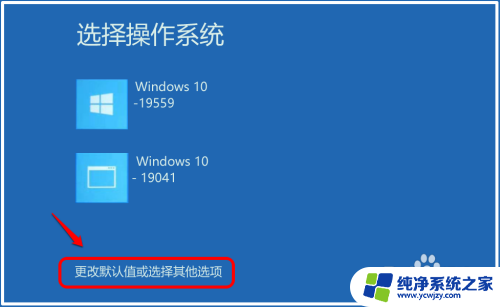
3.打开【选择一个选项】窗口,点击:疑难解答;

4.在【疑难解答】窗口中,点击:高级选项;
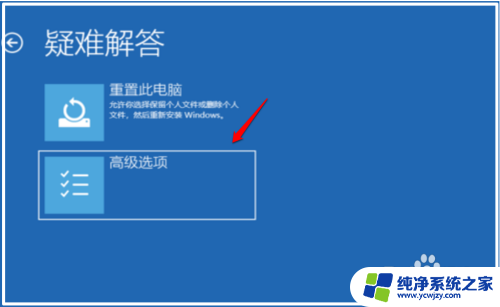
5.在【高级选项】窗口中,我们点击:启动设置;
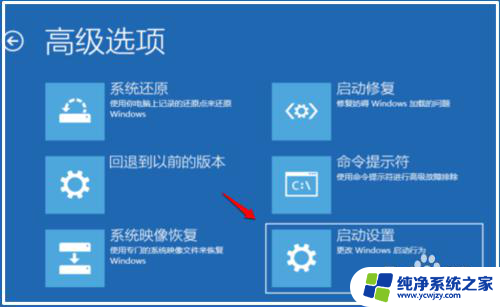
6.在【启动设置】窗口中,再点击:重启;
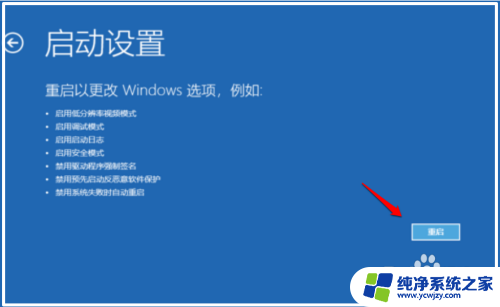
7.打开【启动设置】窗口,可以看到进入系统安全模式有三种方式:
4)启用安全模式
5)启用带网络连接的安全模式
6)启用带命令提示符的安全模式
建议使用 5)启用带网络连接的安全模式,按下键盘上的【5】或【F5】;
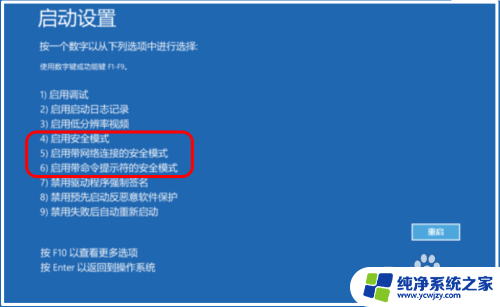
8.方法二:强制开-关机进入安全模式(不推荐使用此方法,对电脑硬件有损害)。(略)
9.电脑重启即进入带网络连接的安全模式,我们打开【运行】对话框,输入:lusrmgr.msc 命令,点击确定或按下键盘上的回车键;
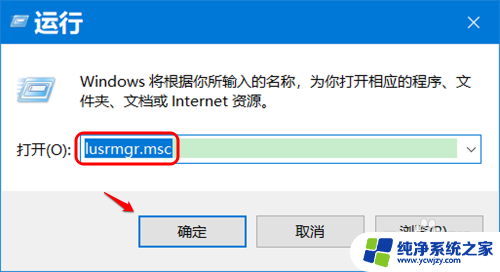
10.在本地用户和组窗口中,点击:【用户】 -【abc****】-【属性】;
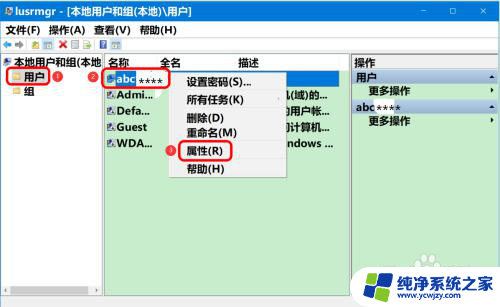
11.在 abc**** 属性窗口中,可以看到没有复选 密码永不过期(P);
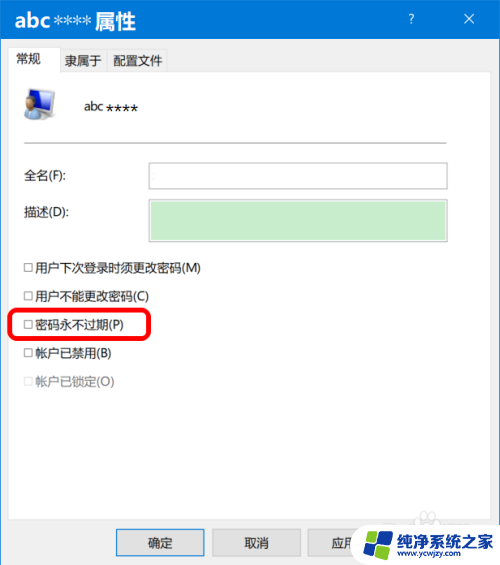
12.点击密码永不过期(P)复选框打勾,再点击:应用 - 确定;
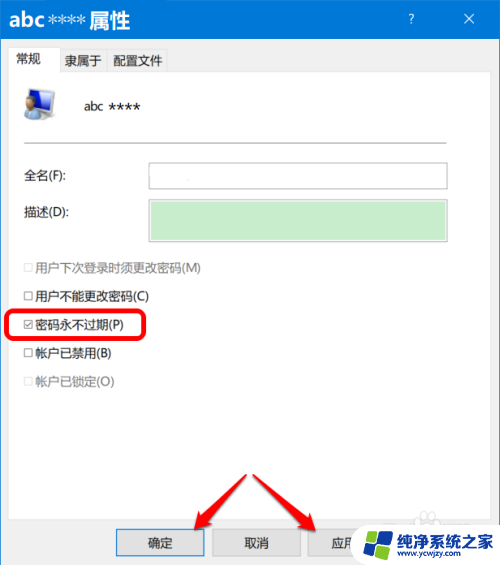
13.重启计算机,应该不会再出现提示:你的密码已过期,必须更改。
至此,Windows 10系统登录提示你的密码已过期必须更改解决方法已介绍完毕,供朋友们参考和使用。
以上就是关于你的密码已过期必须更改win10的全部内容。如果有其他用户遇到相同情况,可以按照以上方法解决: